Le guide des meilleures pratiques pour les messages électroniques indique que chaque utilisateur doit avoir une signature. Qu'il s'agisse d'une adresse e-mail personnelle ou d'un compte e-mail professionnel. Dans le tutoriel ci-dessous, vous verrez comment créer une signature HTML avec une image pour Outlook ou pour un autre service/application de messagerie qui accepte le code HTML.
Si pour les comptes personnels, il suffit d'un message de clôture, suivi du numéro de téléphone et de l'adresse e-mail, pour un compte professionnel, il est souvent demandé que le logo de l'entreprise soit inclus dans la signature des messages e-mail , la photo du correspondant ou même une bannière avec des promotions et des offres.
Comment faire une signature HTML avec image pour Outlook
Pour créer une signature électronique pour Outlook (ou pour un autre client de messagerie) dans lequel il y a des éléments personnalisés tels que : type de police, couleur, mise en forme et taille de police, image insérée, il est nécessaire de créer un code HTML de la signature.
Ci-dessous, vous avez un modèle de code pour la signature HTML avec une image. Vous pouvez modifier ce code avec les données fournies, puis le copier dans la signature de l'adresse e-mail.
<html>
<head>
<style>
.signature {
font-family: Arial, sans-serif;
font-size: 12px;
color: #333;
}
</style>
</head>
<body>
<table>
<tr>
<td valign="top">
<img src="image_url.jpg" alt="Your Name" height="100" width="100">
</td>
<td valign="top" class="signature">
<p>
Your Name<br>
Job Title<br>
Company Name<br>
Email: <a href="mailto:your.email@example.com">your.email@example.com</a><br>
Phone: (555) 555-5555
</p>
</td>
</tr>
</table>
</body>
</html>
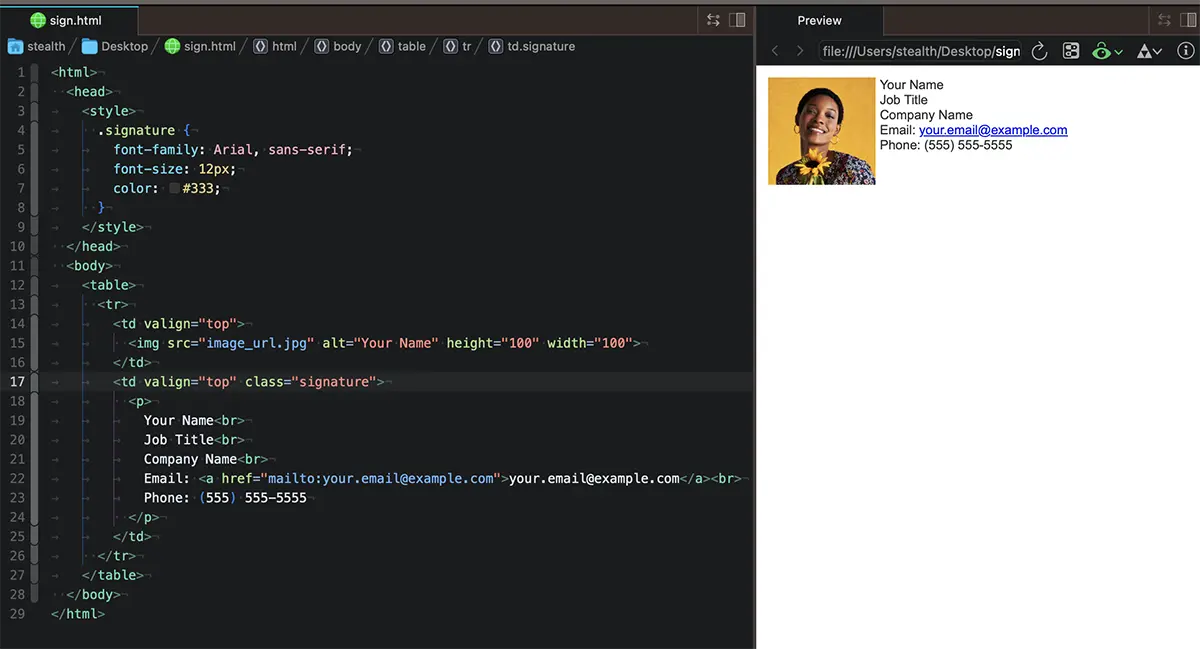
Il est préférable que l'image soit hébergée sur un serveur Web d'où elle peut être servie au destinataire. Cela signifie que si l'image de la signature dans l'e-mail n'est pas visible, la <img src="image_url.jpg"... vous devez indiquer l'adresse web de l'image.
Le code HTML est assez intuitif et si vous jouez avec les valeurs vous obtiendrez les modifications souhaitées. Vous pouvez modifier la taille de l'écriture dans la signature, les dimensions et la position de l'image ou d'autres éléments.
exemple:
<img src="https://yourdomain.tld/image_url.jpg" alt="Your Name" height="100" width="100">La signature peut être utilisée à la fois dans Outlook dans d'autres applications de messagerie ou services en ligne. Gmail, Webmail, Yahoo, iCloudCom. Roundcube ou autres.